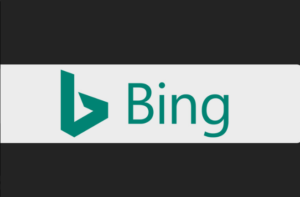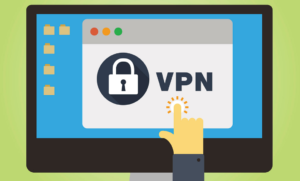Zaobiđite FRP zaključavanje i provjeru Google računa na Nexus 6P, 5X i drugim Android uređajima
Zaštita od vraćanja na tvorničke postavke Naglasite da je Google upoznao Android gadgete s Android 5.0 Lollipop ažuriranjem u 2014., možda je osigurao razne ukradene Android gadgete od neodobrene upotrebe, ali je od tog trenutka nadalje doveo i neke od autentičnih korisnika u neugodnosti. Dakle, danas vam možemo pokazati kako možete Premosnica FRP brave na gotovo svim Android uređajima.
FRP zaključavanje radi provjerom Google računa koji je nedavno označen na gadgetu. U skladu s tim, ako slučajno vaš uređaj bude ukraden, a kriminalac može dovršiti resetiranje postrojenja za obradu, on/unatoč svemu ona najvjerojatnije neće koristiti gadget bez prijave s nedavno označenim Google računom. To onemogućuje da gadget koristi netko drugi osim vas.

Bilo kako bilo, ovo je dovelo i neke certificirane korisnike u neugodnosti. Postaje iritantno kada ste izbačeni iz vlastitog gadgeta jer se ne možete sjetiti tajne riječi svog Google računa ili kada ste kupili rabljeni gadget koji je prethodno povezan s nepoznatim korisničkim računom.
Srećom, postoje pristupi za izbjegavanje FRP zaključavanja verifikacije Google računa na nekim Android gadgetima. Nedavno smo dovršili objavu o zaobilaženju verifikacije Google računa na LG gadgetima, a nadalje i na drugim Android gadgetima, uglavnom, međutim, Google jasno uklanja sigurnosne zakrpe sa sigurnosnim ažuriranjima Androida iz mjeseca u mjesec.
Također pogledajte: Snimite usporeni video na Galaxy S7 / S7 Edge
Za najnoviji sigurnosni popravak u sezoni pisanja ovoga (prvi svibanj 2016.), popratna zamka će djelovati na izbjegavanje verifikacije FRP zaključanog Google računa usred postavljanja gadgeta. Ova je metoda isprobana na Nexusu 6P i 5X, no trebala bi funkcionirati i za druge Android gadgete.
Preuzimanja:
Kako zaobići FRP blokadu
Spojite se na Wifi i odspojite se:
- Uključite svoj FRP uređaj s vijcima i povežite ga s WiFi mrežom s jednog od zaslona za postavljanje.
- Savjet: ako u blizini možete dobiti drugi Android uređaj, stvaranje WiFi žarišne točke s njega bilo bi vam sve korisnije jer zamka uključuje isključivanje WiFi dogovora u određeno vrijeme.
- Kada ste spojeni na WiFi organizirati, hit SLJEDEĆI, i kada kaže Provjera ažuriranja, izvršite isključivanje WiFi organizacije (isključite WiFi modem ili WiFi pristupnu točku). Doći ćete do ekrana gdje trebate unijeti svoje ime i prezime.
- Možda će mi trebati dva ili tri pokušaja da dođem do 'Ime' zaslon. Nastavi pokušavati..
- Jedan pogodak na zaslonu s imenom SLJEDEĆI. Doći ćete do ' Osigurajte svoj uređaj ”, ovdje postavite PIN, primjer ili tajni ključ.
- Sada kada ste na zaslonu Google administracije, pogledajte donji dio zaslona, zatim UKLJUČITE svoj WiFi sustav (ili WiFi hotspot), a zatim odaberite/dodirnite vezu 'Googleovi uvjeti usluge i pravila o privatnosti'.
Dođite do Google pretraživanja
- Na pristupnoj stranici koja se otvorila u prozoru koji se otvara, istaknite bilo koji sadržaj/riječ tako da je držite, a zatim odaberite opciju Dijeli iz opisa alata.
- Iz niza dostupnih alternativa dijeljenja pritisnite i držite simbol aplikacije Gmail, dobit ćete stranicu s informacijama o aplikaciji Gmail.
- Na podatkovnoj stranici aplikacije Gmail odaberite Obavijesti » Postavke aplikacije » zatim dodirnite alternativni izbornik na 3 mjesta i tamo odaberite Upravljanje računima.
- Ovaj napredak može biti drugačiji za korisnike koji ne koriste Android 6.0 Marshmallow ili više izdanja Androida.
- Na stranici s postavkama gadgeta odaberite Google » Pretraživanje i Now » Kartice Nowa » okrenite prekidač Prikaži kartice » pritisnite NE, HVALA i doći ćete do zaslona Google pretraživanja.
Otvori Chrome:
- Provjerite zaslon Google upita, upišite Chrome i otvorite programsku aplikaciju Chrome iz predloženog popisa.
- Na zaslonu za postavljanje Chromea pritisnite NE HVALA , onda OK, SHVAĆAM, i poredajte popratni URL u programskoj traci: bit.ly/frplock
- S gornjeg URL-a preuzet ćete aplikaciju Quick Shortcuts.
- Nakon što preuzimanje započne, vratite se na zaslon Now kartice pritiskom na gumb Natrag na svom gadgetu.
- Ovdje opet, okrenite prekidač Prikaži karte » pritisnite NE HVALA i dođite do zaslona Google pretraživanja » sada upišite Preuzimanja i otvorite aplikaciju Preuzimanja.
Instalirajte brzi prečac:
- U aplikaciji za preuzimanje, vaša preuzeta .apk datoteka aplikacije Quick Shortcuts trebala bi biti dostupna. Kliknite na apk » i dobit ćete Instalirajte blokirani zaslon. Pritisnite SETTINGS » pogledajte malo dolje i uključite « Nepoznati izvori ' sklopka. Pritisnite tipku za povratak » otvorite Brzi prečaci apk ponovo sa zaslona preuzimanja. Instalirajte aplikaciju » i otvorite je kada instalacija završi.
- Kada se otvori aplikacija Quick Shortcuts, potražite “Google Account Manager” i dodirnite je. Dobit ćete padajući popis vježbi. Odaberi ' Upišite Email i Password ” akcija » pritisnite Pokušaj i doći ćete do zaslona za ponovno upisivanje propusnice. Ovdje pritisnite alternativni izbornik s 3 točke i odaberite ' Prijava u program “, dobit ćete programski Google zaslon za prijavu.
- Prijavite se sa svojim omiljenim Google računom i nakon označavanja vratit ćete se u aplikaciju Quick Shortcuts.
- Sada se vratite na stranicu s postavkama gadgeta pritiskom na gumb Natrag.
- Na stranici postavki odaberite ' Sigurnosno kopiranje i resetiranje ' ' Odaberi ' Proizvodna linija Ponovno postavljanje podataka ' ' Odaberi ' RESETIRAJ TELEFON ” » Potvrdite svoj PIN, lozinku ili zaključavanje uzorkom » odaberite “Izbriši SVE”. Vaš gadget će se sada sam resetirati.
- Nakon što se vaš gadget ponovno pokrene, postavite ga i prijavite se koristeći sličan Google račun koji ste koristili u 16. koraku iznad.
To je to ukratko. Očekivanje na koje vas ovaj vodič potiče Zaobiđite FRP zaključavanje i provjeru Google računa na svom Android gadgetu.